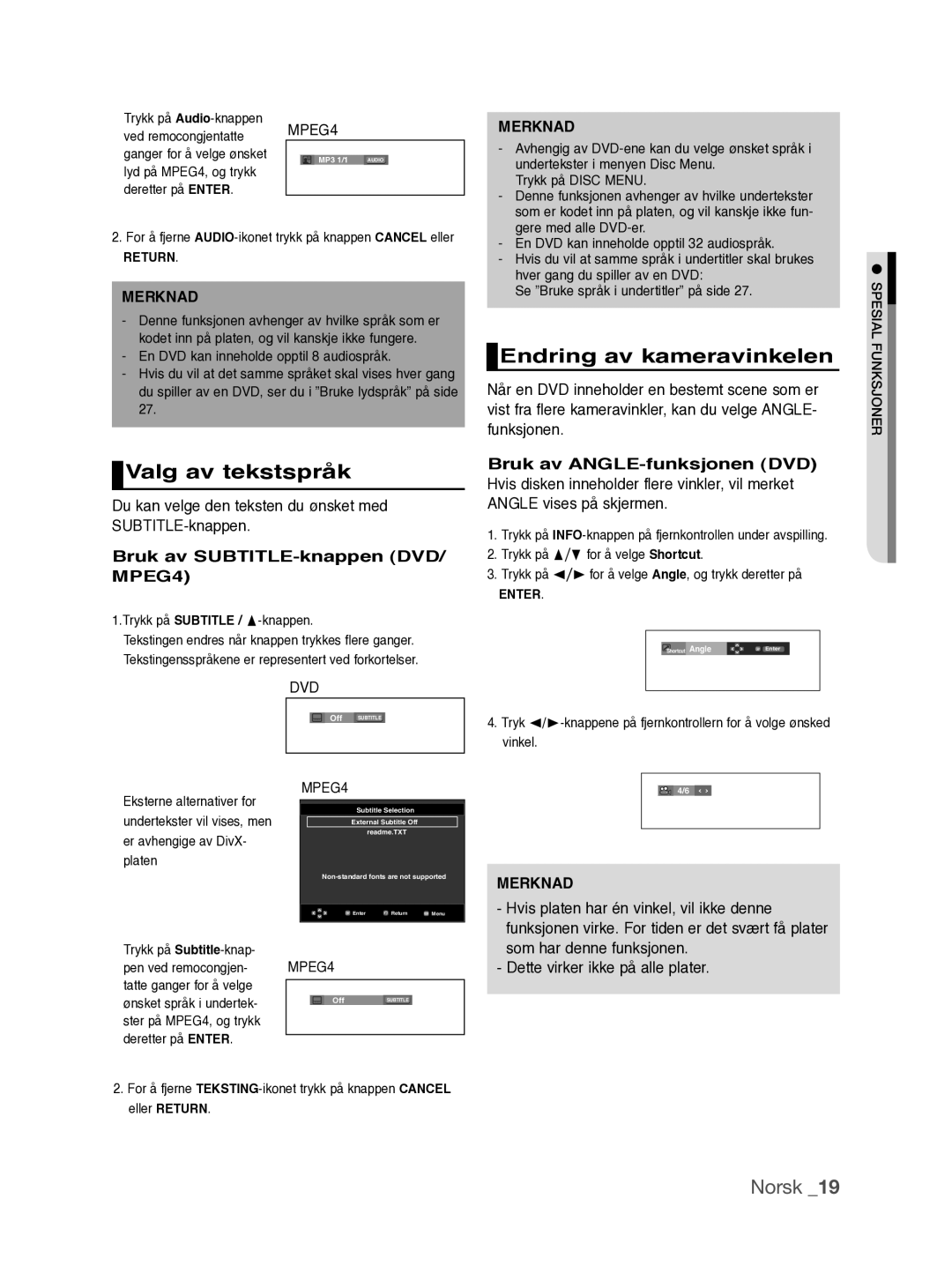Trykk på | MPEG4 |
| |||
ved remocongjentatte |
| ||||
ganger for å velge ønsket |
|
|
|
|
|
|
| MP3 1/1 | AUDIO |
| |
lyd på MPEG4, og trykk |
|
|
|
|
|
deretter på ENTER. |
|
|
|
|
|
2.For å fjerne
RETURN.
MERKNAD
-Denne funksjonen avhenger av hvilke språk som er kodet inn på platen, og vil kanskje ikke fungere.
-En DVD kan inneholde opptil 8 audiospråk.
-Hvis du vil at det samme språket skal vises hver gang du spiller av en DVD, ser du i ”Bruke lydspråk” på side 27.
 Valg av tekstspråk
Valg av tekstspråk
Du kan velge den teksten du ønsket med SUBTITLE-knappen.
Bruk av SUBTITLE-knappen (DVD/ MPEG4)
1.Trykk på SUBTITLE / π-knappen.
Tekstingen endres når knappen trykkes flere ganger. Tekstingensspråkene er representert ved forkortelser.
DVD
MERKNAD
-Avhengig av
Trykk på DISC MENU.
-Denne funksjonen avhenger av hvilke undertekster som er kodet inn på platen, og vil kanskje ikke fun- gere med alle
-En DVD kan inneholde opptil 32 audiospråk.
-Hvis du vil at samme språk i undertitler skal brukes hver gang du spiller av en DVD:
Se ”Bruke språk i undertitler” på side 27.
 Endring av kameravinkelen
Endring av kameravinkelen
Når en DVD inneholder en bestemt scene som er vist fra flere kameravinkler, kan du velge ANGLE- funksjonen.
Bruk av
1.Trykk på
2.Trykk på π/† for å velge Shortcut.
3.Trykk på √/® for å velge Angle, og trykk deretter på
ENTER.
Shortcut | Angle | Enter |
joner flunksa ● spesi
Eksterne alternativer for undertekster vil vises, men er avhengige av DivX- platen
Off SUBTITLE
MPEG4
Subtitle Selection
External Subtitle Off
readme.TXT
4.Tryk
![]()
![]() 4/6
4/6
MERKNAD
![]() Enter
Enter ![]() Return
Return ![]() Menu
Menu
Trykk på | MPEG4 |
|
| ||
pen ved remocongjen- |
|
| |||
tatte ganger for å velge |
|
|
|
|
|
ønsket språk i undertek- |
|
|
|
|
|
|
|
| Off | SUBTITLE |
|
ster på MPEG4, og trykk |
|
|
|
|
|
deretter på ENTER. |
|
|
|
|
|
|
|
|
|
| |
2.For å fjerne
-Hvis platen har én vinkel, vil ikke denne funksjonen virke. For tiden er det svært få plater som har denne funksjonen.
-Dette virker ikke på alle plater.